Windows 10 productcode is een set van nummer en alfabet waarmee u uw Windows kunt activeren en toegang kunt krijgen tot elke functie van Windows. Deze productcode wordt verstrekt aan een gebruiker wanneer ze Windows kopen. Soms, tijdens het bijwerken van de Windows, kunt u uw productcode te verliezen en kan niet aan uw Windows te activeren. Dit probleem komt veel voor en u kunt registry gebruiken om het terug te vinden. Het volgende is de eenvoudige manier over het vinden van Windows 10 productcode in het register.
- deel 1. Waarom Mensen Willen Een Windows 10 Productcode?
- deel 2. Hoe Windows 10 Productcode te vinden in register
- deel 3. Andere Tips om Windows 10 Product Key
- Part 1 te vinden. Waarom Mensen Willen Een Windows 10 Productcode?
- deel 2. Hoe te vinden Windows 10 productcode in register
- deel 3. Andere Tips om Windows 10 Product Key
- Optie 1 te vinden. Find Windows 10 Product Key through CMD
- Optie 2. Vind Windows 10 Productcode via Microsoft Store
- optie 3. Vind Windows 10 Productcode via PassFab Product Key Recovery
- samenvatting
Part 1 te vinden. Waarom Mensen Willen Een Windows 10 Productcode?
Windows 10 biedt elke nieuwe gebruiker een unieke set van nummers en alfabetische bekend als productsleutel. Deze sleutel wordt aan elke gebruiker verstrekt voor de activering van Vensters en zodat alleen de daadwerkelijke kopers van Vensters Het kunnen activeren. Het is de alfanumerieke code geproduceerd voor elke gebruiker die de Windows koopt. Deze sleutelcode wordt gegenereerd om de authenticiteit van de vensters te behouden. Windows beperken de gebruikers die gebruik maken van inactieve Windows. Er zijn verschillende manieren om het krijgen van een product sleutel, of het nu gratis is of u kunt het kopen. Daarom hebben mensen een productcode nodig om Windows 10 te activeren.
deel 2. Hoe te vinden Windows 10 productcode in register
mensen altijd vast komen te zitten wanneer ze hun productcode voor Windows 10 verliezen als ze hun Windows niet konden activeren. Windows beperkt de gebruiker heel langzaam met een inactieve Windows. U begint te zien het watermerk aan de onderkant van het scherm dat u vraagt om uw Vensters te activeren. Er zijn nog vele andere kwesties. Enkele van de gemakkelijkste manieren om uw Vensters 10 te activeren als u uw productcode voor het bent vergeten.
om Windows 10 Productcode uit het register te krijgen, moet u deze eenvoudige stappen volgen.
Stap 1: klik op het menu Start van de vensters en selecteer “Uitvoeren”.
Stap 2: Voer de opdracht “regedit” in het lege veld in en druk op OK.
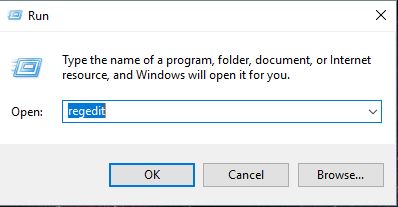
Stap 4: Ga nu naar \ “HKEY_LOCAL_MACHINE \ SOFTWARE \ Microsoft \ Windows \ CurrentVersion\” die meerdere Windows-instellingen bevat.
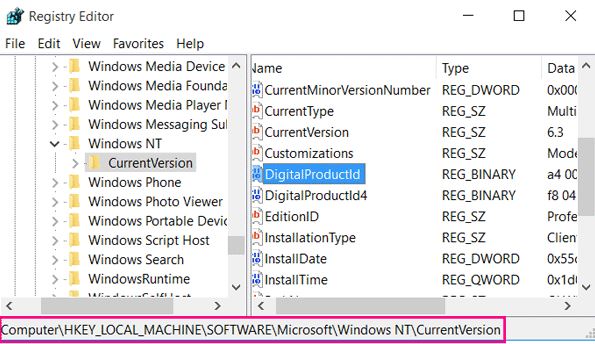
Stap 5: Klik met de rechtermuisknop op de “Product ID” en selecteer “Modify” uit het.
Stap 6: Er wordt een sleutel weergegeven, kopieer die sleutel en verander niets. Dit is uw Windows 10 Productcode.
Opmerking: Er zijn meerdere versies van Windows 10. De methode in Windows 10 Pro find activation registry is net hetzelfde als de andere versies.
deel 3. Andere Tips om Windows 10 Product Key
Optie 1 te vinden. Find Windows 10 Product Key through CMD
u kunt daadwerkelijk een product key via CMD. Om dit te doen, je nodig hebt om deze eenvoudige stappen te volgen.
Stap 1: Ga naar het menu start en zoek naar de opdrachtprompt.
Stap 2: Klik met de rechtermuisknop op de opdrachtprompt en selecteer “Run as Administrator”.
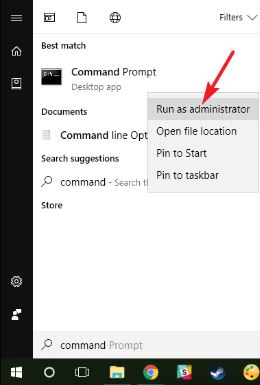
Stap 3: plak in uw opdrachtprompt dit commando “wmic path softwarelicensingservice get OA3xOriginalProductKey”.
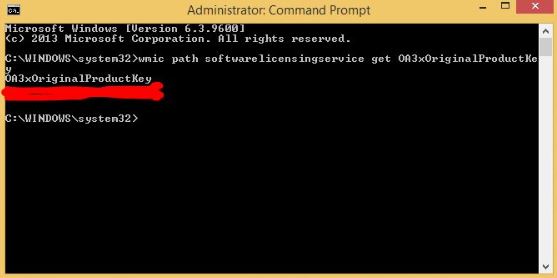
Stap 4: Dit toont alle sleutels voor uw Windows 10.
Optie 2. Vind Windows 10 Productcode via Microsoft Store
Als u Windows 10 productcode niet overal kunt ophalen, moet u deze mogelijk online kopen in de Microsoft Store. De sleutel zal een levenslange sleutel zijn. Om dit te doen, volg deze stappen.
Stap 1: Ga naar het menu start en selecteer Instellingen.
Stap 2: Ga in instellingen naar Bijwerken & beveiliging.
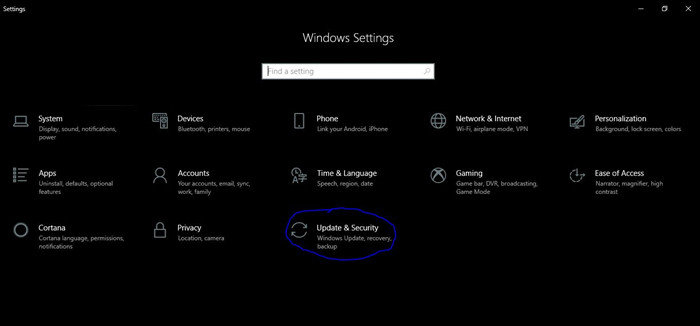
Stap 3: Ga nu naar activering en ga naar opslaan vanaf daar.
Stap 4: Koop de licentiesleutel voor uw Windows 10 en activeer uw Windows.
optie 3. Vind Windows 10 Productcode via PassFab Product Key Recovery
Als u uw productcode voor Windows 10 online wilt krijgen, kunt u deze ophalen uit PassFab Product Key Recovery. De software is betrouwbaar en verstrekt een totaal terugwinning van uw verloren of vergeten Vensters 10 Productcode. U kunt deze software te kopen van hun officiële website. De software is veilig om te downloaden en.
deze geweldige software is online beschikbaar en u kunt het gemakkelijk kopen of een gratis proefversie krijgen. Deze software is de snelste als het gaat om het herstellen van een productcode. De software ondersteunt bijna alle versies van Windows en biedt 100% product key herstel garantie. De software is echt veilig en heeft een gebruiksvriendelijke interface. U kunt uw Windows 10 Productcode met slechts een klik herstellen. Om dit te doen, je nodig hebt om deze eenvoudige stappen te volgen.
Stap 1: Download en installeer de software.
Stap 2: Zodra de download is gedaan, voer dit product key finder en druk op de Get Key knop.

Stap 3: Met in enige tijd, een product key zal worden getoond aan u, opslaan.

Stap 4: Als u klaar bent met opslaan, moet u een succesvol opslaan bericht zien.

Stap 5: Ga en open het opgeslagen bestand in Kladblok, waar u uw product key voor uw Windows 10 kunt vinden.

samenvatting
in het bovenstaande artikel hebben we aangetoond dat u Windows 10 product key van uw eigen computer kunt vinden, hebben we ook enkele online betaalde software getoond die u kan helpen uw verloren Product key voor uw Windows 10 te herstellen. We hebben ook een geweldige software besproken die bekend staat als PassFab Product Key Recovery. Deze geweldige software is online beschikbaar en maakt gebruik van de beste manier om uw Windows 10 productcode te herstellen. De software is virusvrij en kan worden vertrouwd. Als u andere koele manieren kunt vinden om Vensters 10 productcode te krijgen, voel vrij om ons te laten weten en wij zullen zeker in het onderzoeken.